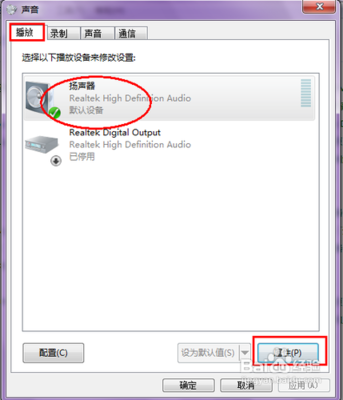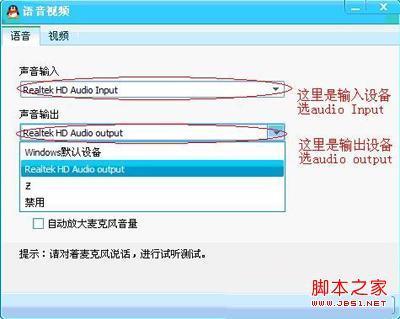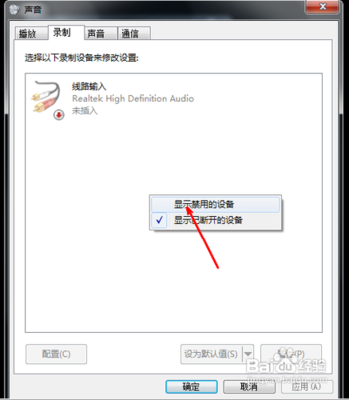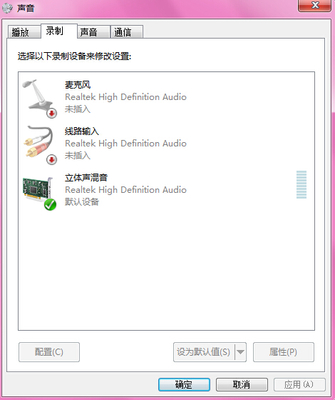之前有网友反应他们使用Win8系统时遇到了声音小的问题,那么win8系统声音太小怎么办呢?今天小编与大家分享下解决win8系统声音太小的具体操作步骤,有需要的朋友不妨了解下。
win8系统声音太小解决方法一一、win8声音小常见的原因
其实Win8.1系统出现声音小的原因有很多种,首先需要检查音量是不是调小了,尤其能够通过光标上下键调节音量,这个是需要注意的,如果不小心按了↓键,那么声音就自动的调小了。这时候可以自己调节音量,如果问题还是存在的话,有可能声卡驱动程序出问题了。Win8.1属于最新操作系统,之前的驱动过时了,在Win8.1上不能够支持,这时候就需要对声卡驱动程序进行升级,到官网上下载最新的Win8声卡驱动程序,然后进行安装。
二、win8声音时大时小
Win8系统也会出现声音时大时小的现象,一般常见于看视频或者是QQ聊天中,出现这种情况的原因多在于声卡驱动程序的问题,这时候也需要Win8声卡驱动程序的升级,操作方法:
1、桌面右下边的语言栏里面找到声音图标,在上面直接点击鼠标右键,选择菜单栏里面的“声音”选项,点击之后进入设置,如图:
2、这时候就打开“声音”属性设置的对话框,直接选择“通信”选项,找到“当Windows检测到通信活动时”并在其下面直接选中“不执行任何操作”选项,之后单击“确定”按钮,如图:

win8系统声音太小解决方法二
1.左键点击右下角小喇叭图标,然后点击弹出对话框最上面那个音响图标;
2. 打开扬声器属性对话框以后,点上面第3项 "增强"标签;
3. 把最后一项”响度均衡“勾选中然后确定退出就可以了,这样声音可以基本上接近最大化了。
 爱华网
爱华网